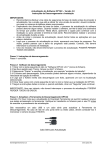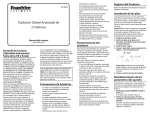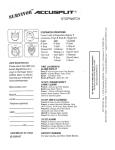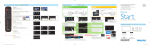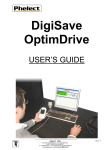Download OPTAC Fleet Viewer Upgrade
Transcript
Actualização do Software OPTAC – Versão 4.1 Passo 1: Instruções de descarregamento IMPORTANTE: Aconselhamo-lo vivamente a fazer uma cópia de segurança da sua base de dados ANTES de fazer a actualização para o OPTAC Fleet Viewer v4.1. Se estiver a correr uma versão de Servidor do software, contacte por favor o Apoio ao Cliente através do número telefone que se encontra no final destas instruções antes de avançar. Não se esqueça, por favor, que tem de estar a usar actualmente a versão 3.0 do OPTAC Fleet Viewer para poder fazer a actualização para a versão 4.1. Pode ver facilmente qual a versão do software que está a utilizar verificando o número da versão que aparece no canto inferior esquerdo do menu principal. Se estiver a usar uma versão anterior do software, contacte por favor o Apoio ao Cliente através do número telefone que se encontra no final destas instruções e ajudá-lo-emos a fazer a actualização para a versão 4.1. Os dados da nova carta do condutor e do veículo importados para a versão 4.1 beneficiarão das actualizações contidas nesta versão. Se o utilizador quiser que todo o seu histórico de dados também beneficie desta actualização, ser-lhe-á pedido que reexporte e reimporte depois todos os seus dados. Se precisar de apoio quanto à forma de realizar esta operação, contacte por favor o Apoio ao Cliente através do número telefone que se encontra no final destas instruções. Quando realizar o processo de actualização assegure-se, por favor, que todas as outras aplicações do PC estão fechadas. Não pare o processo de actualização depois de o ter iniciado. SE O FIZER, TAL PODERÁ CAUSAR A PERDA DOS DADOS. Tenha, por favor, em atenção que uma vez iniciado o processo de actualização aparece uma barra de progresso. Esta barra de progresso poderá ocasionalmente parecer estática, não interrompa o processo de instalação. Aconselhamo-lo vivamente a fazer uma cópia de segurança da sua base de dados DEPOIS do processo de actualização estar concluído. Passo 2: Software de desarregamento (Opcional)* 2.1 Clicar com a tecla esquerda do rato no ‘Software OPTAC v4.1’ (nome do ficheiro). 2.2 Ser-lhe-á pedido para ‘Correr, Gravar ou Abrir’ o ficheiro. 2.3 Seleccionar ‘Gravar’ e escolher a localização, por exemplo ‘ambiente de trabalho’. 2.4 O ficheiro será descarregado. Este processo poderá demorar alguns minutos, dependendo da velocidade da ligação de Internet. 2.5 Logo que o ficheiro tenha sido descarregado com êxito, aparecerá um icon na localização seleccionada. _______________________________________________________________________________________________________ Stoneridge Electronics Ltd 1 www.optac.info 2.6 Clicar duas vezes com a tecla esquerda do rato no icon e iniciar-se-á a instalação do OPTAC. 2.7 Seguir as instruções dadas no écran e, quando solicitado, clicar em ‘Seguinte’ para continuar. IMPORTANTE: Uma vez iniciado, não deverá interromper o processo de actualização. PODERÁ PERDER TODOS OS DADOS. Passo 3: Actualizar a Ferramenta de Descarregamento OPTAC Atenção: Por favor note que a atualização do Download Ferramenta vai suprimir qualquer arquivo que esteja armazenado na ferramenta. Verifique ter transferido os ficheiros para o seu PC antes de executar o procedimento de actualização. São necessários um cabo USB e um cabo série para actualizar a Ferramenta de Descarregamento. No caso de não ter uma porta série ou estes cabos, deverá contactar-nos e mencionar o número de peça 7780-816. Cabo Série para Actualização Actualização do Software OPTAC - Versão 4.1 Instruções de Descarregamento e de Instalação (continuação...) 3.1 Clicar com a tecla esquerda do rato na tecla ‘Iniciar’ do Windows, localizada no lado inferior esquerdo do écran. 3.2 Seleccionar ‘Programas’ no menu. 3.4 No menu que aparece, seleccionar ‘Stoneridge’. 3.5 Aparecerão mais opções de menu. 3.6 Clicar com a tecla esquerda do rato em ‘OPTACToolConfig’. 3.7 Clicar na bandeira correspondente para seleccionar a linguagem. 3.8 Seguir as instruções dadas no écran +ara continuar com o processo de actualização. Caso encontre dificuldades na actualização da Ferramenta, por favor, contactar para o número de apoio. Passo 4: Descarregar o Manual do Utilizador (Opcional)* 4.1 Seleccionar o manual de que necessita clicando com o rato sobre o ficheiro. 4.2 Clicar com a tecla esquerda do rato. O ficheiro abrirá. 4.3 Clicar com a tecla esquerda do rato em ‘Ficheiro’ no menu principal (superior esquerdo). 4.4 Seleccionar ‘Gravar Como’ clicando com a tecla esquerda do rato. _______________________________________________________________________________________________________ Stoneridge Electronics Ltd 2 www.optac.info 4.5 Aparecerá uma janela. Utilizar o menu para encontrar a seguinte localização C:\ Drive: C:\Program Files\SECommon\Help\LANG\ (‘LANG’ é a linguagem seleccionada ex: FRA = Francês, ENU = Inglês, DEU = Alemão). 4.6 Clicar com a tecla esquerda do rato em ‘Gravar’. 4.7 O novo manual faz agora parte do software. *Necessitará da versão mais recente do Adobe Reader, que poderá descarregar em www.adobe.com Para apoio técnico, por favor, ligar: Reino Unido: 0870 887 9256 França: 05.59.50.16.44 Espanha: 91 41 43 160 Alemanha 06 92 222 7840 Itália: 023 60 06 300 Suécia: 08 5057 8446 Portugal: 800860008 Holanda: 0207121396 Dinamarca: 80885817 FV4.0 – Requisitos Mínimos Windows XP (Service Pack 3): 32-bit (x86): Intel em PC – 1.6 GHz e 512 MB RAM Windows VISTA (Service Pack 2): 32-bit (x86) Intel em PC – 2 GHz e 1GB RAM Windows 7 - 32-bit (x86) Intel em PC- 2.0Ghz, 1GB RAM Resolução do Écran: 256 Cores, 800 x 600 _______________________________________________________________________________________________________ Stoneridge Electronics Ltd 3 www.optac.info